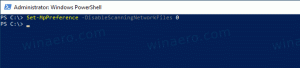Comment désactiver l'animation de première connexion dans Windows 10
Chaque fois que vous créez un nouveau compte utilisateur dans Windows 10 (ou lorsque vous avez fraîchement installé le système d'exploitation), il vous montre un ensemble de écrans de préparation détaillés animés, suivis d'un didacticiel de bienvenue vous orientant vers les nouvelles façons de faire les choses dans Windows 10. Si vous n'aimez pas cette séquence d'écrans d'animation et de didacticiel, vous souhaiterez peut-être la désactiver.
Publicité
La première animation de connexion dans Windows 10 se présente comme suit :

La désactivation de l'animation de première connexion permettra une préparation plus rapide du nouveau compte. Vous gagnerez environ 60 secondes.
La première animation de connexion peut être désactivée avec un simple ajustement du Registre. Connectez-vous en tant qu'administrateur avant de procéder.
Pour désactiver l'animation de première connexion dans Windows 10, procédez comme suit.
- Ouvrez l'éditeur de registre (voir notre tutoriel détaillé sur l'éditeur de registre).
- Accédez à la clé suivante :
HKEY_LOCAL_MACHINE\SOFTWARE\Microsoft\Windows NT\CurrentVersion\Winlogon
Astuce: vous pouvez accéder à n'importe quelle clé de registre souhaitée en un clic.
- Créez une nouvelle valeur DWORD ici, appelée ActiverFirstLogonAnimation et réglez-le sur 0 pour désactiver l'animation.

Si vous décidez de réactiver l'animation, définissez ActiverFirstLogonAnimation à 1 ou supprimez simplement cette valeur.
Alternativement, vous pouvez appliquer un ajustement de stratégie de groupe ou utiliser l'application Éditeur de stratégie de groupe locale si votre Édition Windows 10 l'inclut. Voyons comment cela peut être fait.
Désactiver l'animation de première connexion dans Windows 10 avec un ajustement de stratégie de groupe
- Ouvrez l'éditeur de registre (voir notre tutoriel détaillé sur l'éditeur de registre).
- Accédez à la clé suivante :
HKEY_LOCAL_MACHINE\SOFTWARE\Microsoft\Windows\CurrentVersion\Policies\System
Astuce: vous pouvez accéder à n'importe quelle clé de registre souhaitée en un clic.
- Créez une nouvelle valeur DWORD ici, appelée ActiverFirstLogonAnimation et réglez-le sur 0 pour désactiver l'animation.

 Les données de valeur 1 forceront l'activation de l'animation.
Les données de valeur 1 forceront l'activation de l'animation.
Désactiver l'animation de première connexion à l'aide de l'éditeur de stratégie de groupe local
- presse Gagner + R touches ensemble sur votre clavier et tapez :
gpedit.msc
Appuyez sur Entrée.
- L'éditeur de stratégie de groupe s'ouvrira. Aller à Configuration de l'ordinateur\Modèles d'administration\Système\Connexion. Définir l'option de stratégie Afficher l'animation de première connexion à Désactivée.

C'est ça. Maintenant, vous ne verrez que le message "Préparation" sur l'écran de bienvenue et le bureau s'affichera directement après cela. Cela ne peut être évité car Windows 10 a besoin de temps pour configurer un nouveau compte utilisateur pour vous car il copie les applications intégrées du Store du profil utilisateur par défaut vers votre profil.